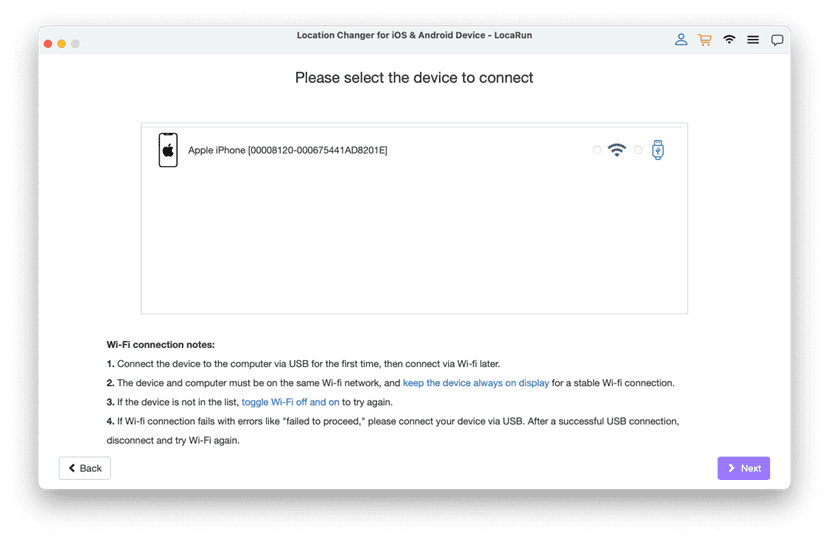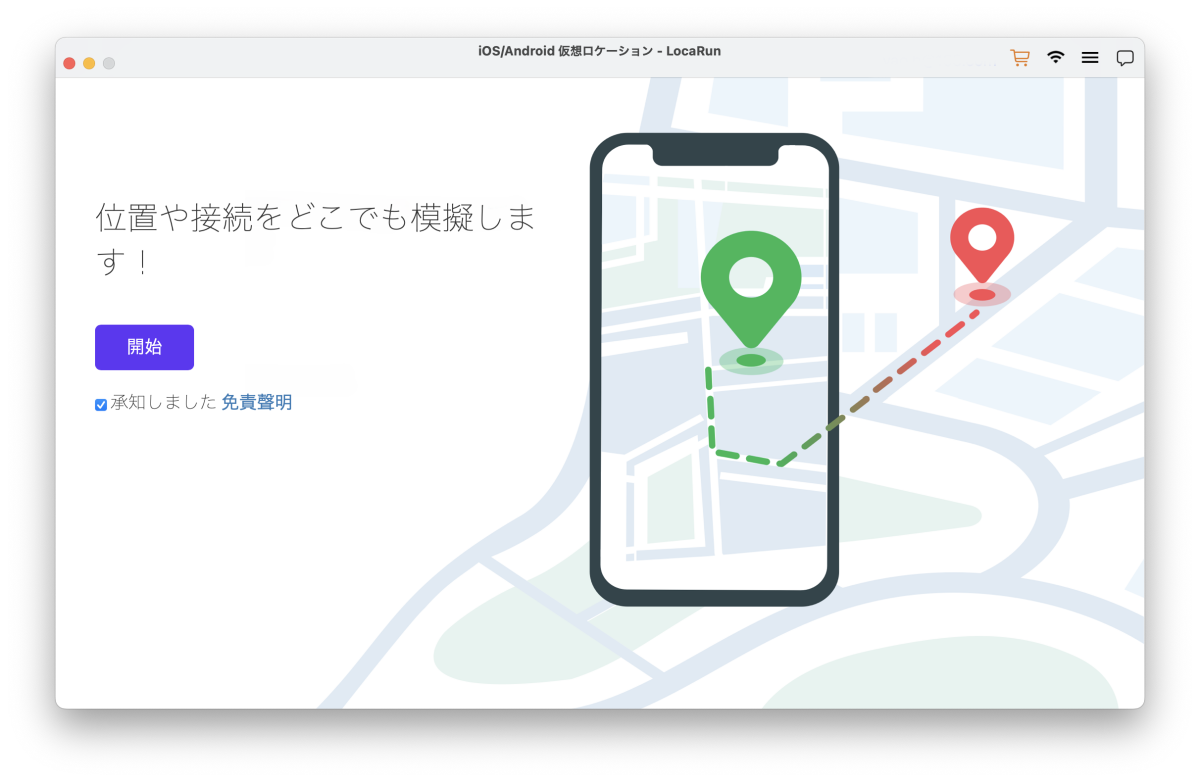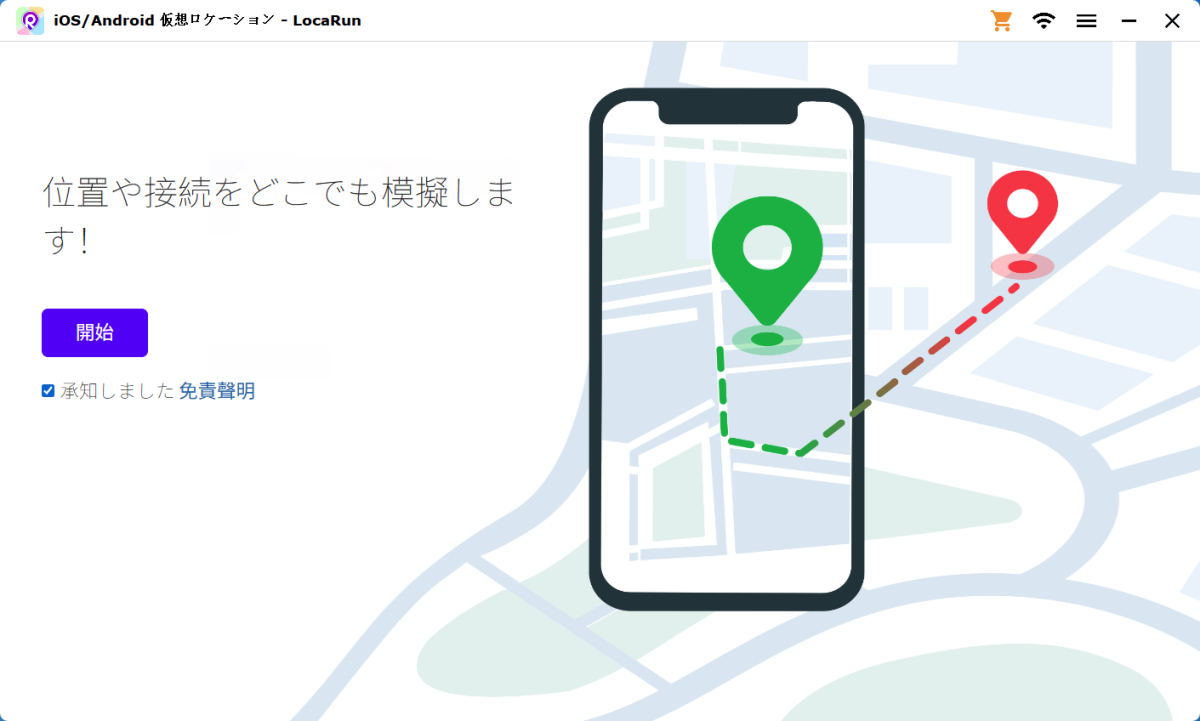パート1.接続
ステップ1.LocaRunを起動する
MacにLocaRunをダウンロードしてインストールする。そして "Start "を選択する。

ステップ2. デバイスを接続する
iOSデバイスをUSBまたはWi-Fi経由でコンピュータに接続することができます。

接続の前に、ポジショニング・モードを選択する必要がある。
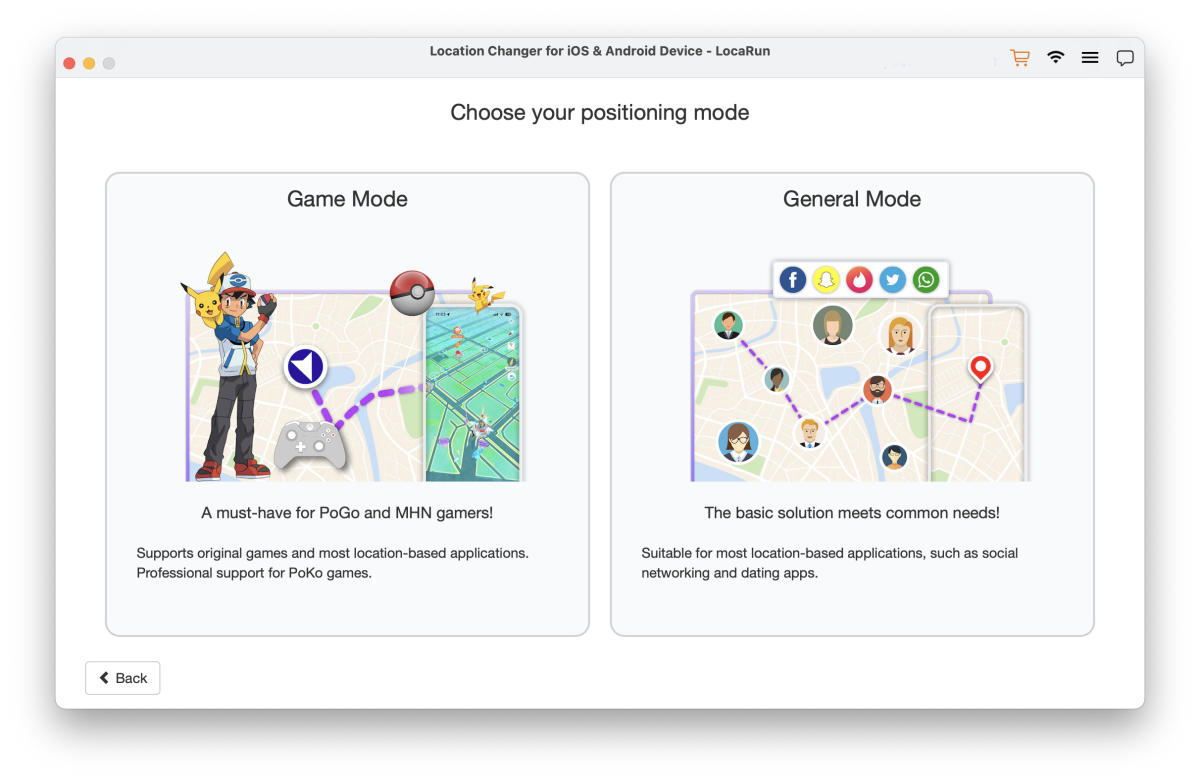
USB接続:USBケーブルでiOSデバイスをコンピュータに接続します。
すると、Apple Driverがインストールされます。

インストールが完了したら、パスワードを入力してLocaRunに必要な変更を許可してください。

次に、デバイスのロックを解除します。プロンプトが表示されたら、iPhoneの「信頼」をタップして「このコンピュータを信頼」します。画面のパスコードを入力し、接続プロセスを完了します。

Wi-Fi接続:初回セットアップ時は、USBケーブルでデバイスを接続する必要があります。それ以降の接続は、iOSデバイスとコンピュータが同じWi-Fiネットワーク上にある場合、直接接続することができます。デバイスがリストに表示されない場合は、Wi-Fiをオフにして再度オンにしてみてください。

Wi-Fi接続の安定性を最適化するため、「設定」>「ディスプレイと明るさ」>「自動ロック」>「しない」と進み、デバイスのディスプレイを常にオンにしておいてください。

パート2.GPS位置情報を簡単に変更する
テレポートモードの使い方
テレポートモードでは、現在地から新しい目的地へ瞬時にジャンプすることができる。
ステップ1.地図を読み込む
接続に成功すると、マップのロードが自動的に開始されます。
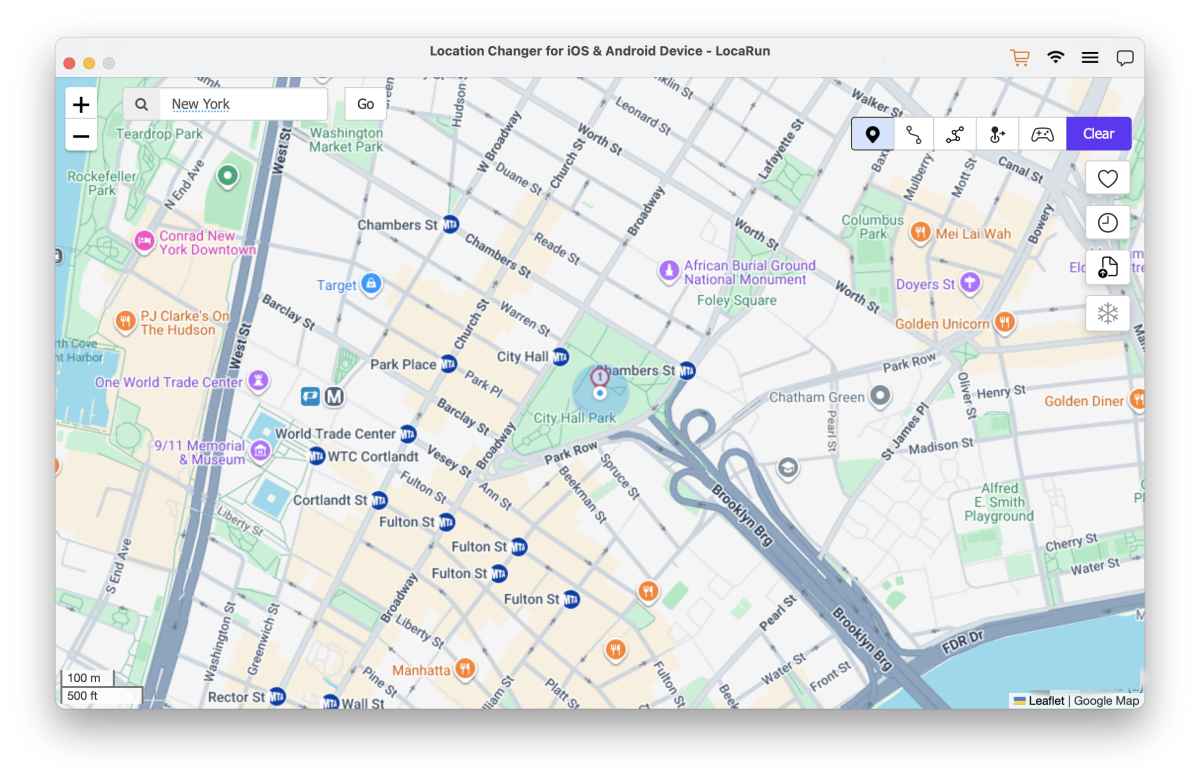
ステップ2.地図上で目的地を選択する
マウスをスクロールして地図を拡大・縮小し、目的地をクリックして選択します。または、検索ボックスに地名または特定の座標を入力し、「Go」をクリックしてその場所を選択します。
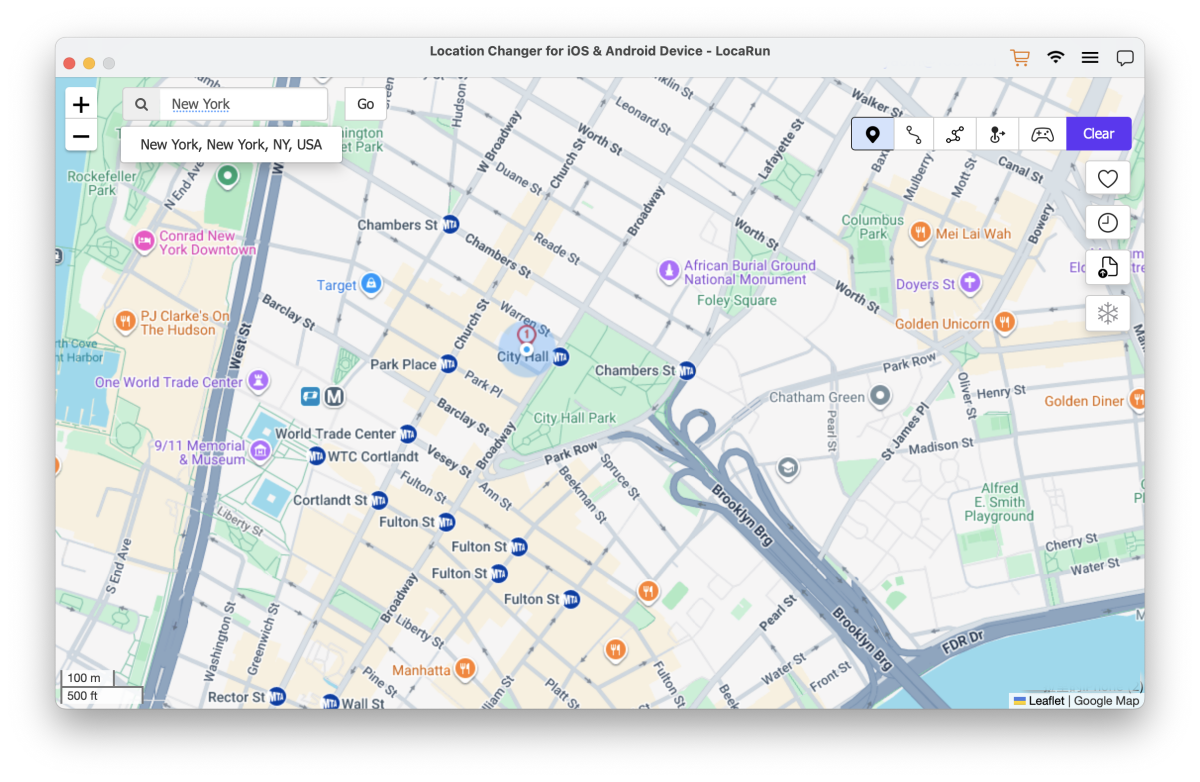
ステップ3.別の場所にジャンプする
目的地を選択すると、ポップアップウィンドウに地名、座標、距離などの詳細が表示されます。ここに移動」をクリックすると、選択した場所にすぐに移動できます。デバイスでマップアプリを開くと、新しい位置を確認できます。
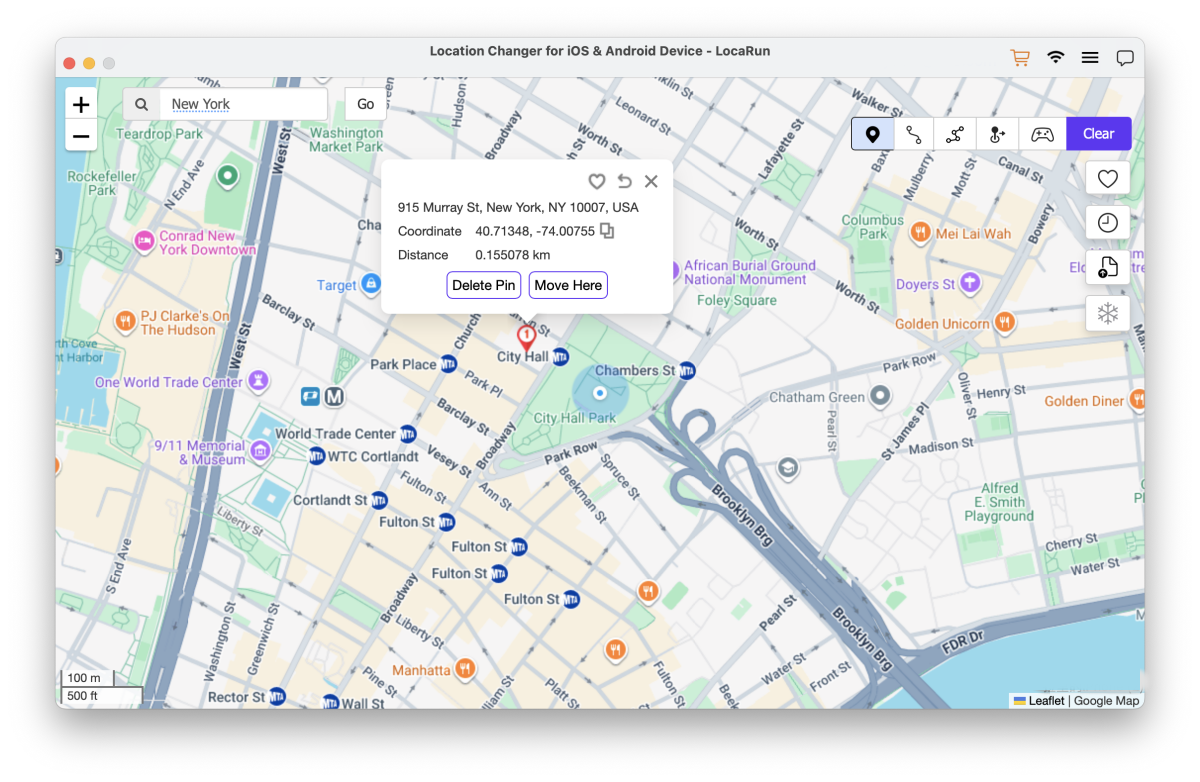
ツースポットモードの使い方
2スポット・モードは、A地点からB地点への移動を、カスタマイズ可能なスピードと繰り返し設定でシミュレートします。
ステップ1.目的地を選ぶ
出発地と最終目的地の両方を選択します。地図上に直接場所を正確にマークすることも、検索ボックスに特定の住所や座標を入力することもできます。その後、"ルートを取得 "をクリックしてパスを作成します。
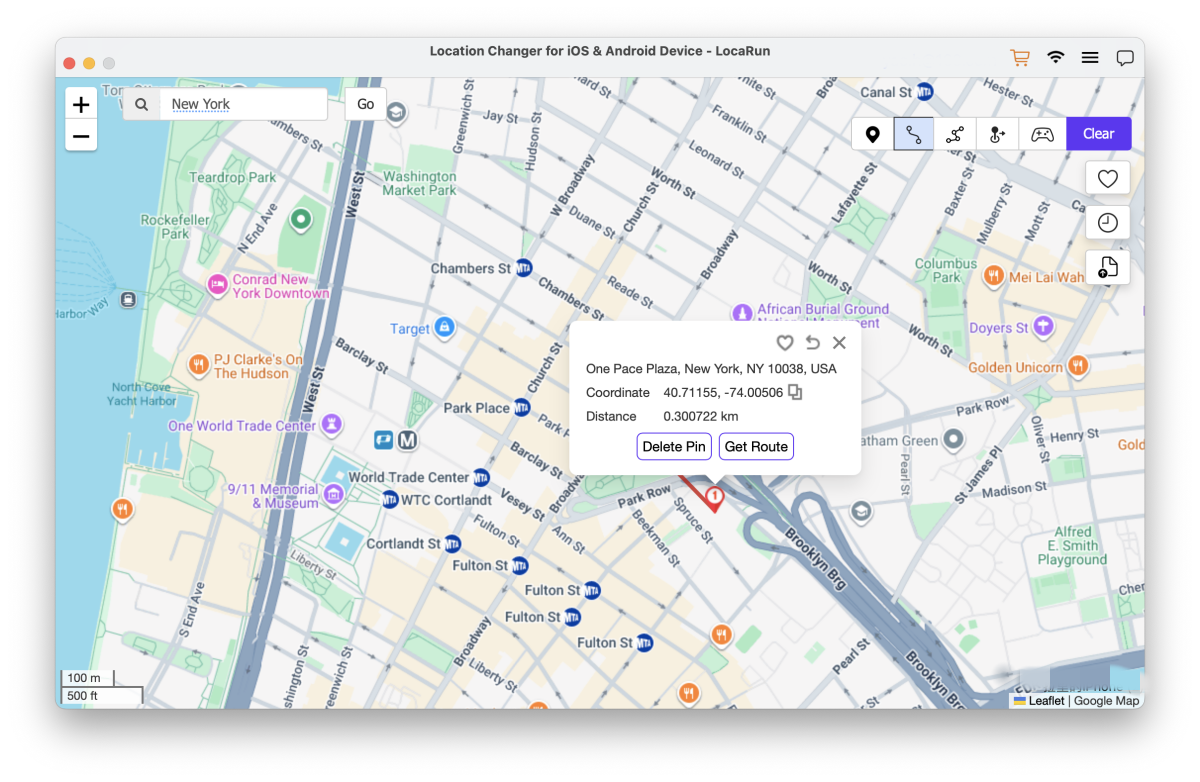
ステップ2.引越し方法を選ぶ
ニーズに合わせて3つの移動方法(ウォーキングウェイ、ドライビングウェイ、ストレートウェイ)からお選びいただけます。
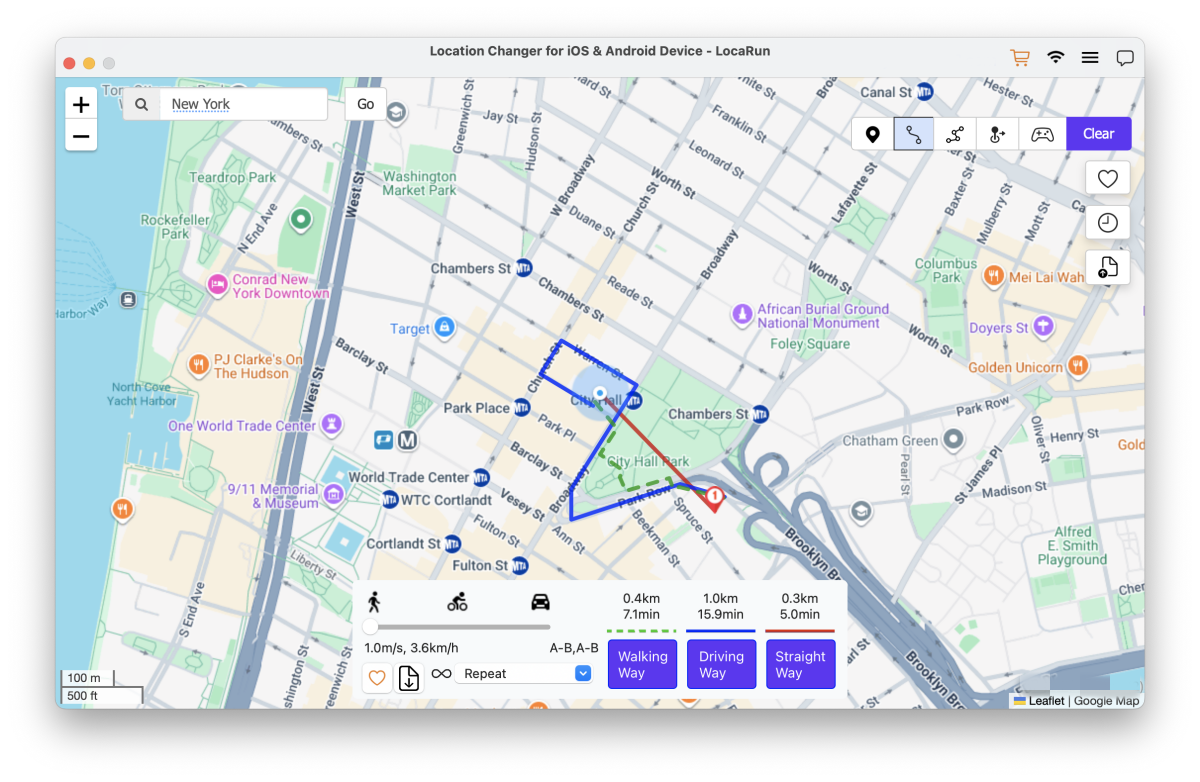
ステップ3.移動速度を設定する
移動速度をカスタマイズし(時速120kmまで選択可能)、ルートを何回繰り返すかを設定する。最後に "March "をクリックすると、シミュレーションの旅が始まります。
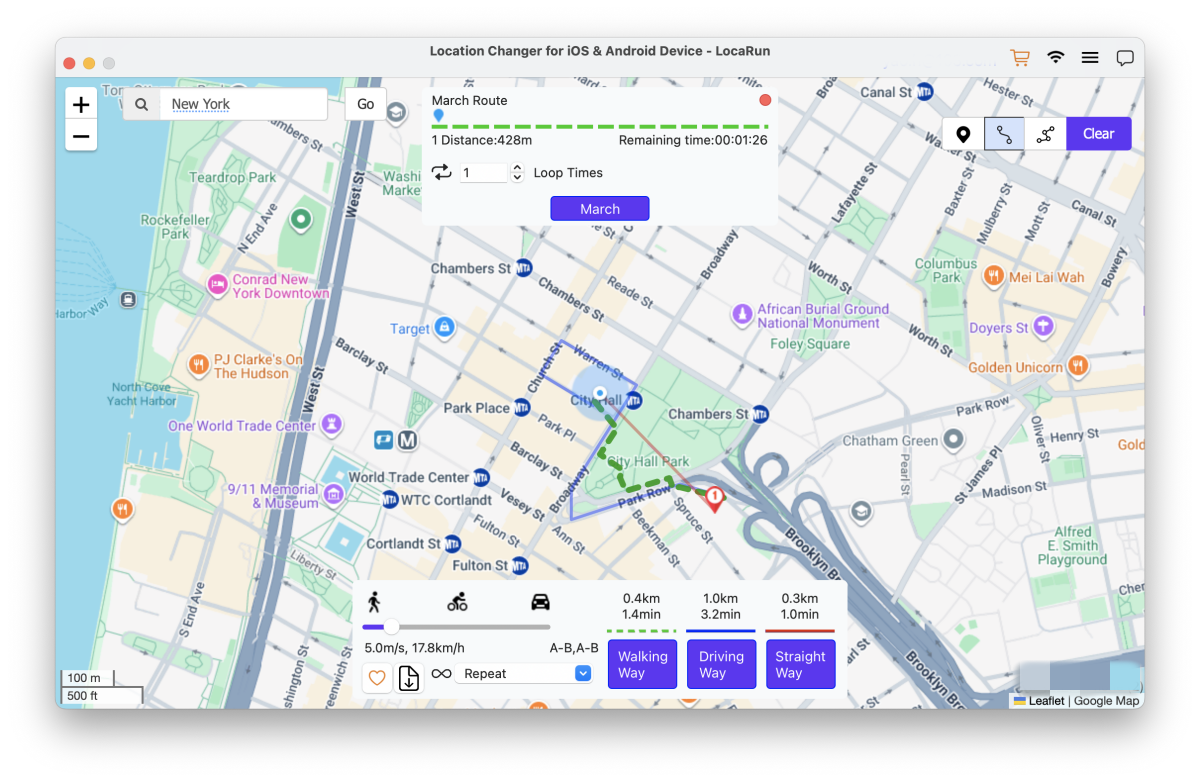
マルチスポットモードの使い方
マルチスポットモードは、複数の場所からアイテムを集める必要があるゲーマーに最適です。
ステップ1.ロケーションの選択
地図上の複数の場所を行きたい順番にマークし、"ルートを取得 "をクリックすると、経路が作成されます。選択した場所を削除したい場合は、その場所を選択して "Delete Pin "をクリックしてください。
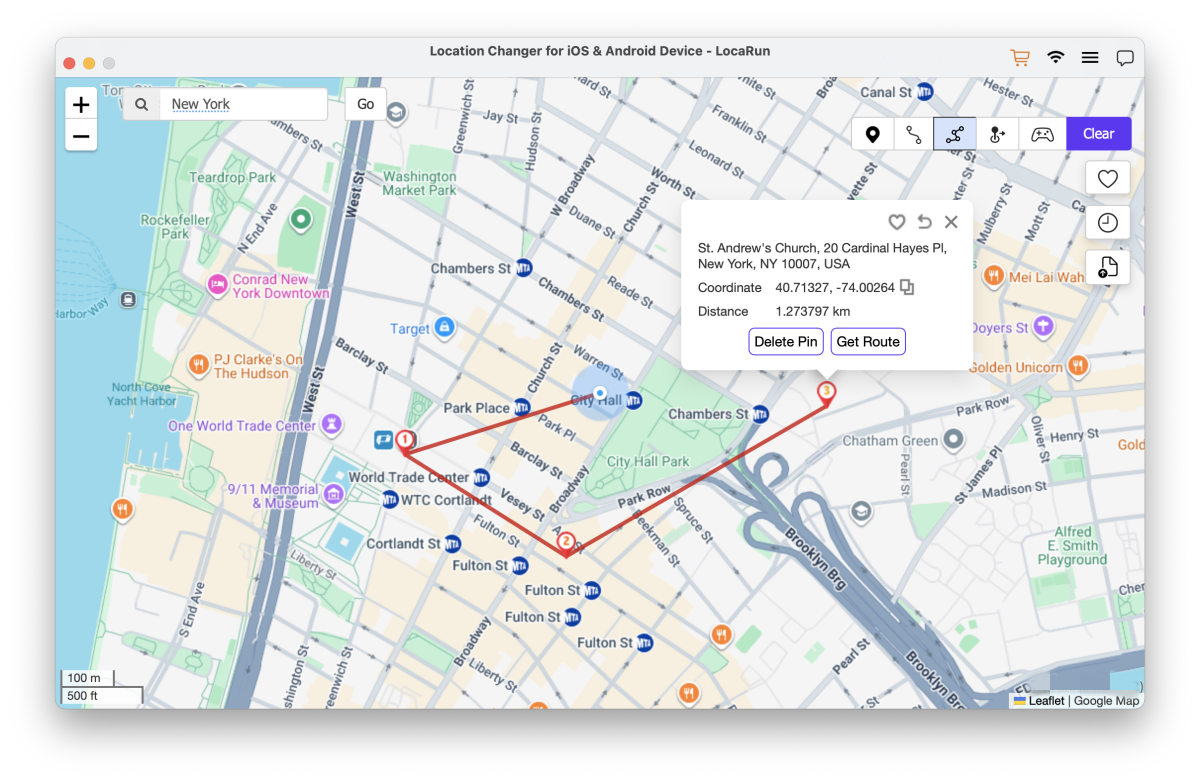
ステップ2.移動方法を選択し、ループモードを設定する
ニーズに合わせて3つの移動方法(ウォーキング・ウェイ、ドライブ・ウェイ、ストレート・ウェイ)から選択。お好みのループモードを選択してください:「リピート」は、終点に到達した後、最初に戻るか、「ループアラウンド」は、円形パターンで継続します。

ステップ3.移動速度をカスタマイズする
次に移動速度を時速3.6kmから120kmの間で設定する。最後に "March "をクリックすれば、複数の場所を巡る旅が始まる。
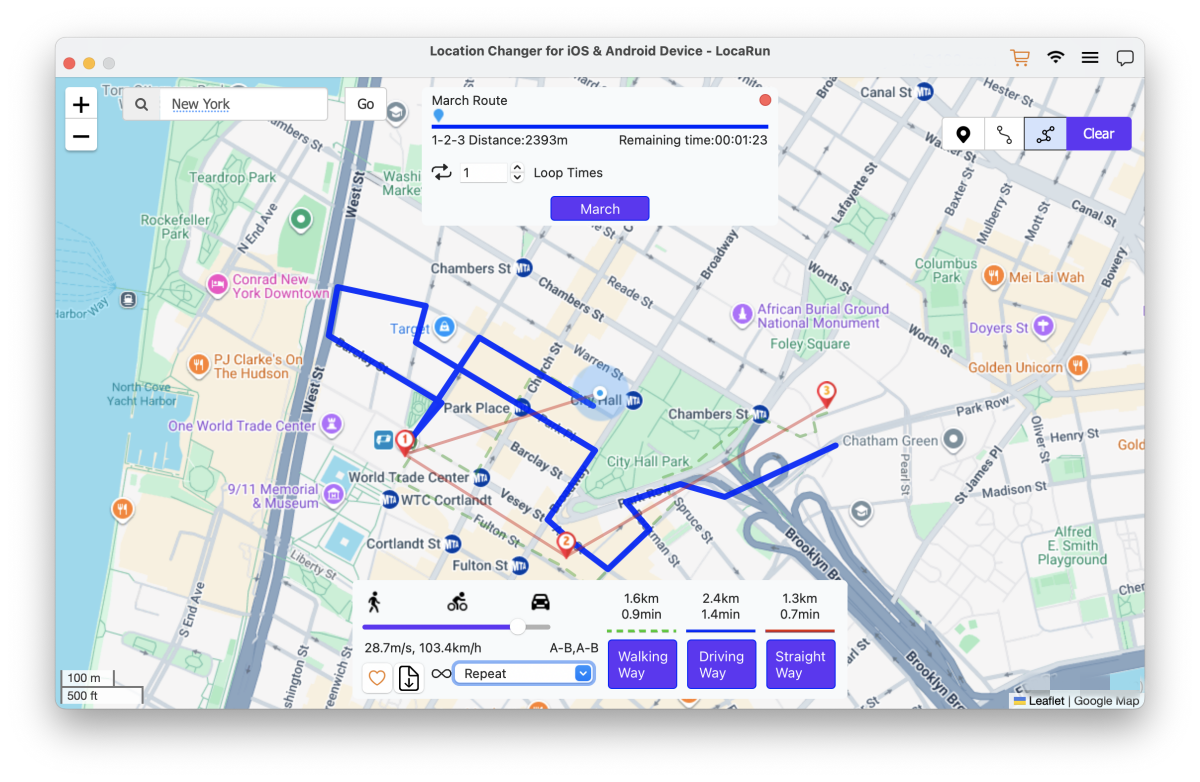
ジョイスティックモードの使い方
ジョイスティックモードでは、キーボードを使ってキャラクターの動きをリアルタイムでコントロールできます。
ステップ1.ジョイスティックモードに入る
インターフェースの右上にあるジョイスティックモードのアイコンをクリックします。画面左下のジョイスティックコントロールパネルを探し、「Start」ボタンをクリックして起動します。
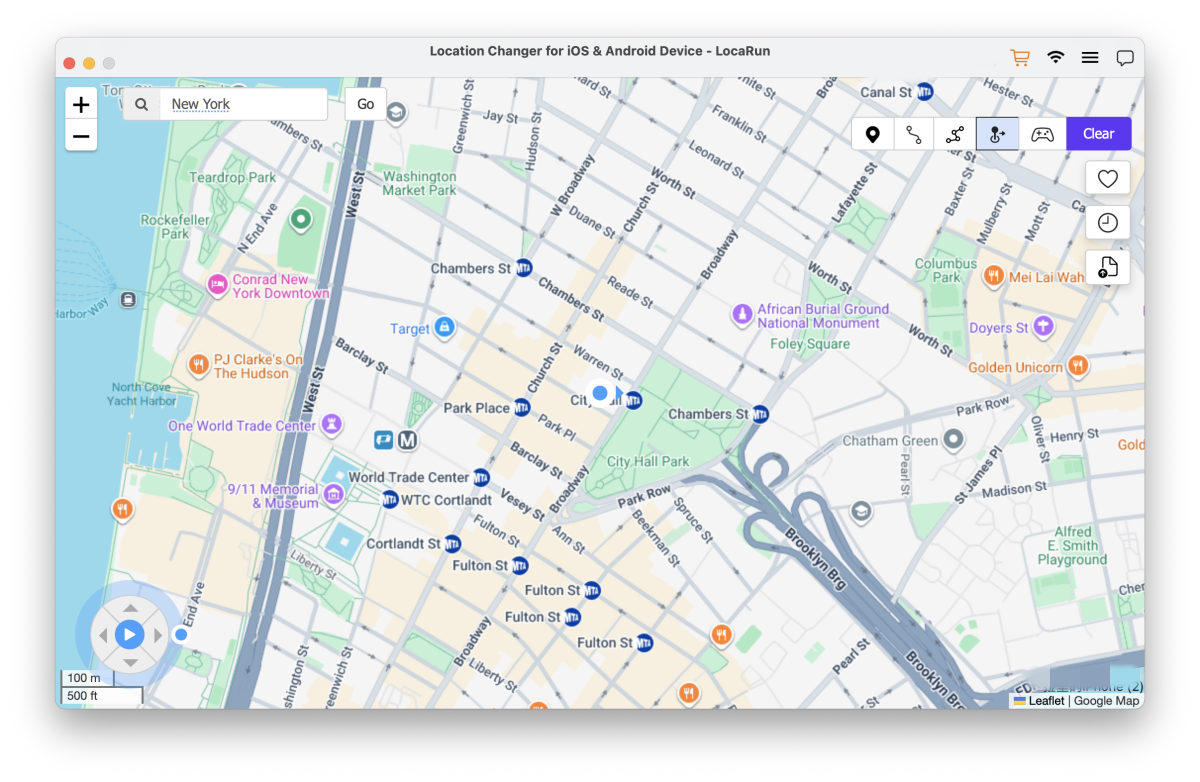
ステップ2.方向を設定する
360度自由自在に動きをコントロール。方向ボタンをクリックすると、前進または後退します。動きながらリアルタイムで方向を調整できます。上下のボタンで移動速度をコントロール。また、上下左右のキーでGPSスポットの動きをコントロールすることもできます。
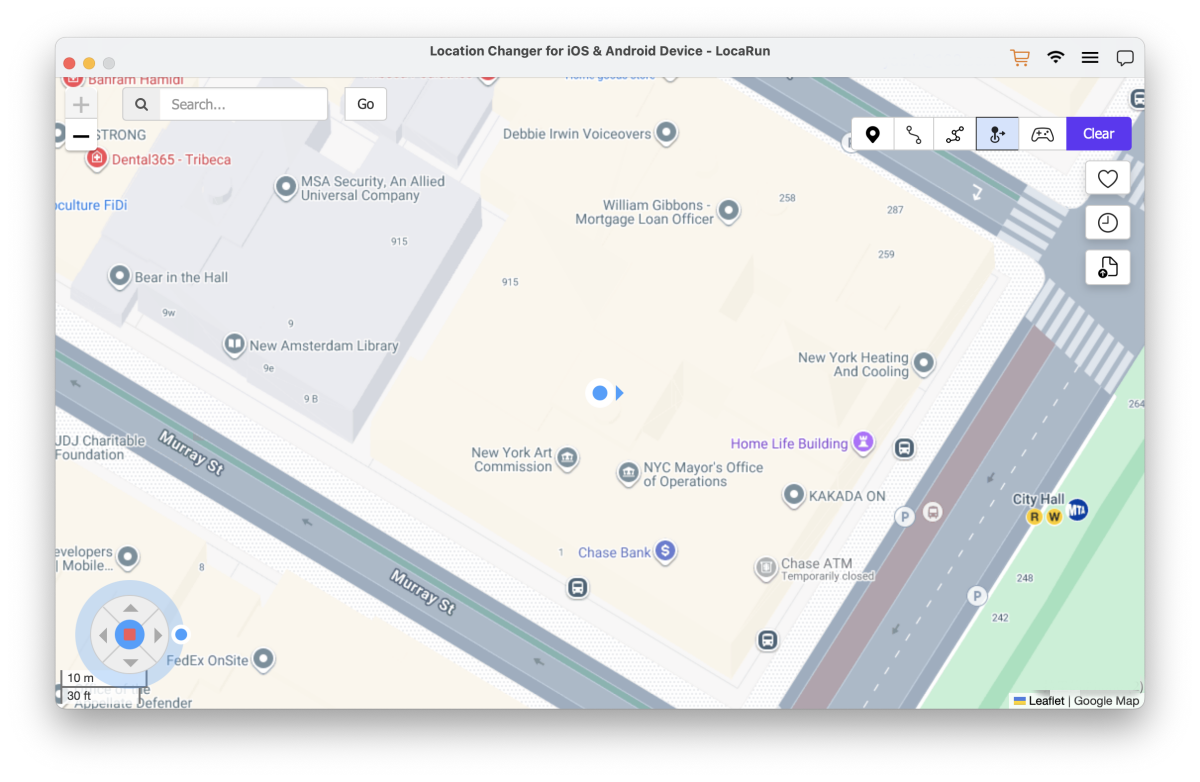
その他のユーザーガイドはこちら
こんにちは、デジタルプライバシーの分野で15年以上の経験を持つサイバーセキュリティ専門家の佐藤 大和です。LocaRunでは、位置情報セキュリティソリューションに関する技術コンテンツを統括しています。業界での経験を活かし、複雑なプライバシー技術を、オンラインアイデンティティを守るための実践的な戦略として分かりやすくお伝えしています。私たちのGPS位置情報変更ツールを通じて、ユーザーの皆様がご自身のデジタルフットプリントを効果的にコントロールできるよう力添えすること、それが私の情熱です。